آيباد: كيفية إدخال أو إزالة بطاقة SIM
تعلم كيفية الوصول إلى بطاقة SIM على آيباد من آبل من خلال هذا الدليل.
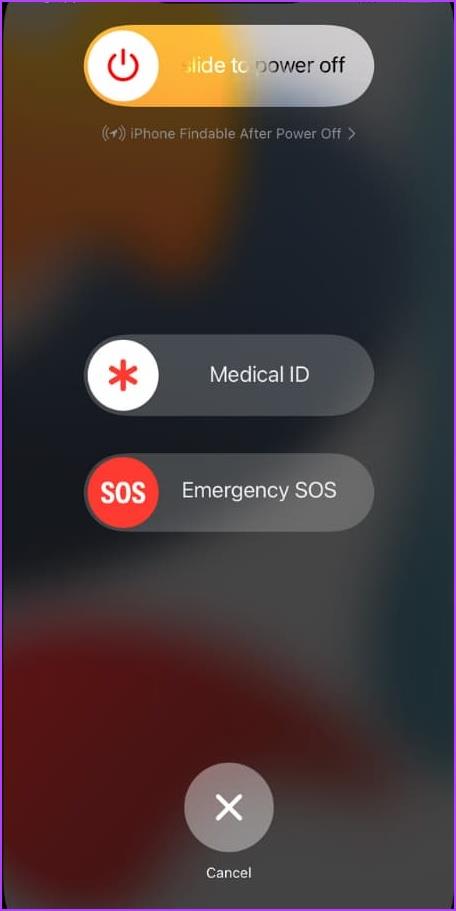
على الرغم من أن ديزني تأخرت عن حفل البث المباشر، إلا أن خدمة البث المباشر للشركة (Disney+) بدأت بداية جيدة. على الرغم من أن Disney قامت بعمل جيد مع التطبيقات الأصلية، إلا أن الكثيرين أثاروا مشكلات مع عدم تحميل Disney + على iPhone وiPad. في حين أن هناك أفضل الحلول لإصلاح التطبيقات التي لا تعمل على iPhone ، إلا أن هناك طرقًا لإصلاح تطبيق Disney+.

Disney+ هو خيار البث المباشر الخاص بك لمشاهدة أحدث محتوى من Disney (بما في ذلك العناوين من Marvel وPixar والمزيد). يمكنك التبديل إلى خدمة بث أخرى مثل Netflix وPrime Video، ولكن لا يوجد بديل حقيقي لبث محتوى Disney المفضل لديك أثناء التنقل. دعونا استكشاف المشكلة وإصلاحها مرة واحدة وإلى الأبد.
إنه أول شيء عليك القيام به عندما يبدأ أحد التطبيقات المثبتة في العمل بشكل سيء على جهاز iPhone الخاص بك. عادةً ما تعمل هذه الحيلة على إصلاح الأخطاء الشائعة في هاتفك.
الخطوة 1: استمر في الضغط على الجانب وأحد أزرار الصوت في وقت واحد حتى يظهر شريط تمرير إيقاف التشغيل.
الخطوة 2: استخدم شريط التمرير لإيقاف تشغيل الهاتف والانتظار لبضع دقائق. استمر في الضغط على زر الطاقة حتى يظهر شعار Apple.

يتطلب Disney Plus اتصالاً ثابتًا وعالي السرعة بالإنترنت لبث عناوينك المفضلة دون أخطاء. إذا كانت لديك مشكلات في الاتصال بالشبكة على هاتفك، فقم بتمكين الطائرة من مركز التحكم وقم بتعطيلها بعد مرور بعض الوقت.

إذا كانت لديك مشكلات تتعلق ببيانات الهاتف المحمول، فحاول إعادة ضبط إعدادات الشبكة واستمتع بسرعات إنترنت فائقة السرعة.
يمكنك بث محتوى Disney+ على أربعة أجهزة في وقت واحد. يمكنك تسجيل الدخول على 10 أجهزة في أي وقت. إذا تجاوزت الحد الأقصى، فقم بتسجيل الخروج من الأجهزة الأخرى.
على عكس Netflix أو Prime Video، لا توجد طريقة للتحقق من عدد الأجهزة التي تم تسجيل الدخول إليها. لديك فقط خيار تسجيل الخروج من جميع الأجهزة بنقرة واحدة.
الخطوة 1: قم بزيارة Disney Plus على الويب وقم بتسجيل الدخول باستخدام تفاصيل حسابك.
الخطوة 2: انقر على صورة حسابك في الأعلى وافتح الحساب.

الخطوة 3: قم بتسجيل الخروج من جميع الأجهزة ضمن قائمة تفاصيل الحساب.

قم بتسجيل الدخول إلى تطبيق Disney+ على جهاز iPhone الخاص بك وابدأ في بث المحتوى.
إذا انتهت صلاحية اشتراكك في Disney+، فلن يقوم التطبيق بتحميل المحتوى على حسابك. يمكنك التحقق من اشتراكك وتحديثه من Disney Web. إليك الطريقة.
الخطوة 1: افتح قائمة الحساب على موقع Disney web (راجع الخطوات المذكورة أعلاه).
الخطوة 2: حدد خطتك الحالية ضمن الاشتراك للتحقق من المزيد من التفاصيل.

إذا تجاوزت خطتك تاريخ الاستحقاق، فقم بتحديث طريقة الدفع لشراء خطة شهرية أو سنوية.
يقتصر توفر Disney Plus على عدة مناطق فقط. إذا قمت بالاتصال بشبكة VPN على جهاز iPhone أو iPad، فقد يفشل التطبيق في العمل كما هو متوقع. عند الاتصال بخادم منطقة أخرى لا يتوفر فيها Disney+، فلن يقوم التطبيق بتحميل أي محتوى. تحتاج إلى تعطيل VPN والمحاولة مرة أخرى.

كما ذكرنا أعلاه، تصدر ديزني بشكل متكرر تحديثات لإضافة ميزات جديدة وإصلاح الأخطاء. حان الوقت لتحديث Disney+ من App Store والمحاولة مرة أخرى.
إذا كانت خوادم Disney+ معطلة، فلن يعمل التطبيق على iPhone أو iPad أو أي من أجهزتك. يمكنك التوجه إلى Downdetector والبحث عن Disney+. إذا كانت معدلات انقطاع الخدمة مرتفعة مع شكوى تعليقات المستخدمين من نفس المشكلة، فانتظر حتى تقوم شركة Disney بحل المشكلات.
هل لا تزال خدمة Disney+ تمنحك وقتًا عصيبًا على iPhone أو iPad؟ حان الوقت لإعادة تثبيت التطبيق والبدء من الصفر.
الخطوة 1: اضغط لفترة طويلة على أيقونة تطبيق Disney + وحدد إزالة التطبيق.
الخطوة 2: اضغط على حذف التطبيق. توجه إلى متجر التطبيقات لتنزيل Disney+.

قد تعرض Disney+ أيضًا رموز خطأ على التلفزيون الذكي أو جهاز iPhone. تأكد من التعرف عليها لاتخاذ الخطوات المطلوبة.
رمز الخطأ 24 أو 43: يشير إلى اتصال إنترنت غير واضح على هاتفك أو تلفزيونك. يمكنك إعادة تشغيل جهاز التوجيه أو التبديل إلى شبكة Wi-Fi أسرع لحل المشكلة.
رمز الخطأ 73: عند محاولة الوصول إلى Disney+ من موقع آخر لا يتوفر فيه (عبر VPN)، تظهر الخدمة هذا الخطأ.
رمز الخطأ 83: يظهر الخطأ عندما يكتشف Disney Plus جهازًا غير متوافق. يمكنك إعادة تثبيت التطبيق والمحاولة مرة أخرى.
خدمة Disney+ التي لا تعمل على iPhone أو iPad يمكن أن تسبب لك الملل أثناء رحلة القطار الطويلة. قبل التبديل إلى خدمة بث أخرى، استخدم الحيل المذكورة أعلاه لحل المشكلة.
تعلم كيفية الوصول إلى بطاقة SIM على آيباد من آبل من خلال هذا الدليل.
في هذا المنشور نتناول كيفية حل مشكلة حيث لا تعمل ميزات الملاحة والـ GPS بشكل صحيح على هاتف آبل آيفون.
إذا تم تعطيل حسابك في App Store و iTunes، اكتشف كيف يمكنك استعادة الوصول بسهولة مع خطوة بخطوة مفيدة.
لتتبع الأماكن التي زرتها مؤخرًا، إليك كيفية التحقق من سجل مواقعك على iPhone وiPad وMac.
هل تريد إعادة تسمية صورة أو مقطع فيديو على جهاز iPhone أو iPad؟ فيما يلي بعض الطرق المختلفة للقيام بذلك بسرعة وكفاءة.
هل لديك جهات اتصال معينة تستخدمها بشكل متكرر؟ إليك كيفية إضافة جهات الاتصال أو إزالتها من المفضلة على جهاز iPhone الخاص بك.
هل تنفد بطارية iPhone أثناء الشحن؟ فيما يلي بعض الحلول البسيطة والفعالة لإصلاح مشكلة استنزاف بطارية iPhone أثناء الشحن.
هل تواجه صعوبة في إدارة الملفات على جهاز Mac وiPhone؟ استخدم هذه الطرق السبعة الأسهل لتنظيم الملفات وإدارتها دفعة واحدة مثل المحترفين.
هل تتساءل أين ذهبت كل أو بعض جهات الاتصال الخاصة بك على جهاز iPhone الخاص بك؟ فيما يلي 5 طرق مضمونة لاستعادة جهات الاتصال المحذوفة على جهاز iPhone الخاص بك.
هل أنت غير قادر على عرض صور DNG التي قمت بالتقاطها على جهاز iPhone الخاص بك؟ إليك كيفية تحويل صور RAW إلى JPG على جهاز iPhone الخاص بك!







